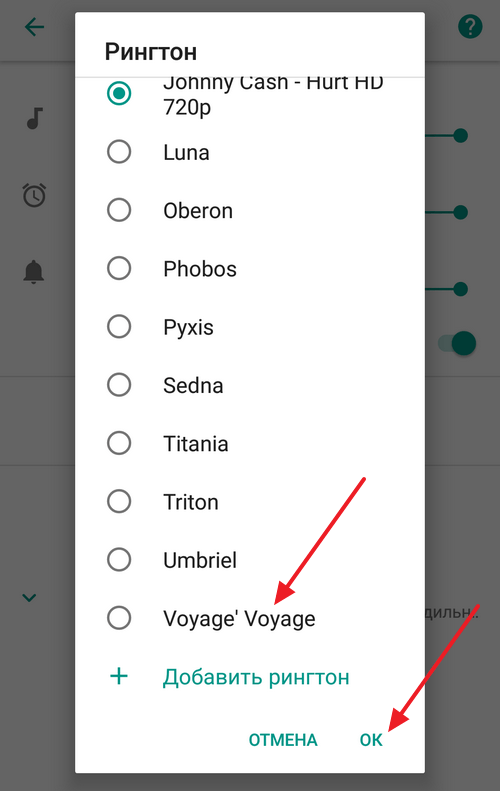Как установить мелодию на звонок у Xiaomi
Каждому владельцу телефона Xiaomi известно, что стандартный звонок представлен шаблонным рингтоном с названием Mi.ogg.
Однако не каждому пользователю удается без труда заменить стандартный рингтон любимой музыкой, которая выделяется среди окружающих ее звуков и подчеркивает индивидуальность музыкального вкуса владельца телефона. Статья описывает алгоритмы действий по смене мелодии звонка.
Также представляет прочие советы для владельцев телефонов Xiaomi как установить мелодию на контакт, включающаяся вспышка при вызове, активация функции нарастающей громкости при вызове и т.д.
Алгоритм по смене мелодии звонка
Перед тем как поставить мелодию на звонок Xiaomi Redmi 3, нужно ее скачать или передать с другого устройства. Затем следует использовать один из предложенных ниже способов установки собственного аудио.
Мелодия должна находиться во внутренней памяти телефона, поскольку аудиозаписи с внешних носителей перестанут работать после первой перезагрузки телефона.
Также рингтоном не может быть аудиозапись, не поддерживаемая стандартным аудиоплеером. Нужно искать любимую песню правильного формата. Надежнее всего использовать файлы формата .mp3. Иначе, рингтон будет сброшен, когда устройство будет выключаться и включаться.
Через стандартный аудиоплеер
Для примера, все действия будем рассматривать на смартфоне Redmi 3s. Данный алгоритм действий доступен лишь тем пользователям, имеющим в системе стандартный предустановленный аудиоплеер.
- Необходимо запустить аудиоплеер.
- Переходим к списку аудиозаписей, при необходимости отсортировав их.
- Запускаем выбранную песню (запись) для проигрывания.
- В открывшейся панели для управления аудиозаписью выбираем кнопку с тремя точками.
- В раскрывшемся списке жмем «Установить на звонок».
Установка нестандартной мелодии
Установка нестандартной мелодии займет немного больше времени. Для начала надо скачать нужные мелодии, сделать это можно прямо с телефона просто поищите по запросу «скачать рингтон». После того как Вы скачали все нужные мелодии для звонков можно перейти к добавлению их в список мелодий вызова.
После установки приложения ES проводник запускаем его. Жмем кнопку «Меню» и выбираем «Загрузки». Откроется папка загрузки, в которой будут находится скачанные мелодии.
Теперь нам надо скопировать мелодии для этого нажимаем на название одной из мелодий и удерживаем палец на экране пока не включится режим выделения (в нижней части значков должны появится квадратики). Теперь выделяем все мелодии нажимая на их значки. Далее нажимаем кнопку «копировать»:
Многофункциональность современного смартфона можно использовать для идентификации входящего вызова, не читая соответствующую информацию на дисплее. Для этого достаточно каждому абоненту (или группе), внесённому в телефонную книгу, присвоить индивидуальную мелодию. О том, как на Андроиде поставить мелодию на контакт пойдёт речь в сегодняшнем материале.
Процедура установки в общем не сложна, но она несколько отличается в зависимости от модели устройства и версии Android. Ниже мы рассмотрим возможные варианты.
На версию Android 5.0 (и выше)
Открываем телефонную книгу, выбираем контакт, открываем его, длительным нажатием вызываем дополнительное меню, нажимаем на строку «изменить», прокручиваем перечень возможных действий. выбираем строку «мелодия вызова», открываем список мелодий, возвращаемся к предыдущему меню, сохраняем. Готово:
На некоторых моделях шаги будут выглядеть несколько иначе: «Контакты » -> выбираем контакт -> «Изменить » -> «Добавить ещё поле » -> «Мелодия звонка » -> выбираем мелодию и в конце списка жмём «Добавить мелодию «:
На версию Android 4.0 (и выше)
На большинстве четвёртых версий наши манипуляции по установке индивидуальной мелодии на выбранного абонента также будут несложными: в основном меню открываем «Контакты «, выбираем нужный, вызываем дополнительное меню в настройках контакта, жмём «Задать рингтон «, затем «Пользовательские мелодии «, находим нужный трек, ставим чекбокс, сохраняем, готово:
Как видим, действия на всех моделях в общем-то идентичны и по смыслу догадаться будет несложно, что и как сделать, если на вашем аппарате вы увидите пункты с другими названиями или значком в виде карандашика, заменяющим слово «изменить» (редактировать).
С помощью стороннего софта
Если встроенные инструменты вашего смартфона не поддерживают функцию персональной установки мелодии или просто не получилось исполнить задуманное вышеописанными способами, то предлагаем воспользоваться отличной возможностью, легко решающей вопрос, как установить мелодию на контакт на Андроиде – утилитой Rings Extended .
Работать с программой предельно легко: после установки, не создавая отдельного ярлыка, Rings Extended просто добавится в систему и, когда понадобится, нужно просто зайти в «Настройки», открыть раздел «Звук», выбрать «Мелодия звонка» (может быть уведомления), и сразу же использовать утилиту, чтобы выбрать мелодию. В этом случае программой будут предложены все имеющиеся на смартфоне возможности выбора музыкальных файлов, будь то проводник, плеер, и т.д.:
Как работать с программой можно посмотреть в представленном видеоролике:
Как установить мелодии на разные контакты
 Хотите по одному рингтону определять, кто вам звонит, не знаете, как совместить несколько любимых песен для входящих вызовов? Тогда идеальным решением станет установка нескольких аудиозаписей. Делается все здесь немного иначе, но тоже довольно легко и быстро.
Хотите по одному рингтону определять, кто вам звонит, не знаете, как совместить несколько любимых песен для входящих вызовов? Тогда идеальным решением станет установка нескольких аудиозаписей. Делается все здесь немного иначе, но тоже довольно легко и быстро.
- Открываем приложение «Контакты» (именно «Контакты», не «Телефон»), видим список сохраненных на устройстве номеров.
- Кликаем на миниатюру контакта, но не по номеру, иначе просто начнется вызов.
- Открывается новое окно, где нажимаем по изображению человечка или по троеточию.
- Появляется небольшое, но полезное меню, в котором выбираем опцию «Задать рингтон». Далее с помощью стороннего проводника или приложения «Хранилище мультимедиа» выставляем нужную музыку. Еще может запрашиваться, какую мелодию следует поставить: системную или личную. Выбор системных рингтонов, к сожалению, довольно скудный.
Rings extended для андроид – это удобное и простое в использовании приложение, которое позволит установить любимую мелодию на контакт. Для этого необходимо лишь зайти в меню настройки приложения для мелодий и выбрать использование данной программы. Теперь на каждый из своих контактов Вы сможете установить индивидуальную мелодию вызова, каждый раз наслаждаясь песней при входящем вызове. При установке приложение не создаёт ярлык в списке программ. Rings extended сразу добавляется в систему. Таким образом, после входа в «Настройки» телефона, затем – «Звук» и далее – «Мелодия вызова», Вы сможете использовать приложение для выбора необходимой песни. Сама программа предоставит на выбор музыкальные файлы-проводники, плееры и т.д. Таким образом, всё что требуется – это лишь выбрать понравившийся рингтон и наслаждаться его звучанием. По сути, Rings extended для андроид – это небольшая утилита, которая предназначена для установки собственных песен на желаемые контакты в записной книжке телефона. Узнать подробную информацию о приложении можно в главном меню Вашего андроид-устройства. Для этого перейдите в «Настройки», выберите – «Приложения» – и наконец, зайдите в «Управление приложениями», где будут представлены все интересующие Вас данные.
Что касается интерфейса, то как такового его программа не имеет. Но как же тогда работать с приложением? Что ж, работать даже проще, чем Вы можете себе представить. Зайдите в список своих контактов, выберите нужный, на который будет добавлена индивидуальная мелодия, далее нажмите софт клавишу смартфона, где представлены пункты по оптимизации работы, выберете «Параметры» и затем «Мелодия». Выбрав программу (Rings extended) появится список возможных мелодий для присвоения контакту, де и нужно выбрать необходимую. Хотелось бы отметить, что приложение не имеет аналогов и по сей день остаётся одним из наиболее востребованных среди обладателей андроид-устройствами. Оно может похвастаться отсутствием интерфейса, возможностью присваивать собственные мелодии определённым контактам, а также неоспоримым преимуществом является бесплатная версия Rings extended. За длительный период времени использования приложения не было выявлено никаких изъянов в работе. Отличный софт разрешит вечную проблему, связанную с установкой своих мелодий на интересующие контакты. Утилита в любом случае никогда не окажется лишней! Итак, устанавливайте Rings extended для андроид и наслаждайтесь возможностью слушать любимые рингтоны на любимых контактах своей записной книжки. Теперь узнать кто Вам звонит, Вы сможете уже по звуку вызова, не взглянув даже на дисплей смартфона.
Покупателю любого смартфона-Android хочется настроить его под себя полностью: установить весь необходимый софт, поменять тему, поставить фото на контакт, и многое другое. Многих пользователей смартфонов не устраивает стандартная музыка для звонков, СМС и будильника. А ведь можно расширить возможности смартфона, научившись устанавливать любимые мелодии. Умение поставить музыку на контакт в Андроид экономит время и позволяет заранее определять звонящего.
Если вы недавно приобрели первый смартфон-Андроид, то самым первым вопросом будет: «Как здесь поставить музыку на контакт «. Самостоятельная установка мелодии на контакт — не слишком сложная процедура, а заодно также можно поменять мелодию будильника или SMS-оповещений от любого контакта.
Проверенные способы
Сменить стандартный и уже поднадоевший рингтон на давно полюбившийся трек на операционной системе android можно так:
Установить через медиаплеер
Раздел «Музыка», спрятавшийся или на рабочем столе, или в главном меню смартфона, позволяет превратить любой трек, доступный на внутренней или внешней памяти в музыку для звонка. И алгоритм как поставить свою мелодию на звонок необычайно прост.
- Первый шаг – заглянуть в «Музыку» и отсортировать композиции любым подходящим для быстрого поиска образом.
Найти, а затем нажать и удерживать палец на понравившейся песне, мелодии до момента появления специального контекстного меню.
Среди впечатляющего разнообразия доступных функций и действий выбрать пункт «Поставить на звонок» (или «Использовать как рингтон». Доступны и иные варианты, отличающиеся в первую очередь из-за разницы между оболочками операционной системы).
Кстати, метод иногда срабатывает и со сторонними музыкальными MP3 проигрывателями, а не только со стандартным – поэтому иногда можно и поэкспериментировать!
Через «Настройки»
Если по каким-то причинам способ выше не сработал, значит, придется обратиться к по-настоящему всесильному меню параметров и возможностей операционной системы. Именно в «Настройках», в разделе «Звуки и уведомления» легко изменить и вибрацию, и активировать появление «светового индикатора», и, разумеется, поменять рингтон. Разобраться с системным меню сможет каждый, но для полноты картины лучше не отходить от инструкции.
- В первую очередь – зайти, собственно, в «Настройки» (искать ярлык шестеренки, опять же, можно или на рабочем столе или в главном меню).
Выбрать пункт «Звуки и уведомления» (название может отличаться из-за разницы доступных ОС и их версий).
Спуститься до раздела «Рингтон», где разрешаю сменить и громкость оповещения, и воспроизводимую музыку. Последний штрих – нажать на пункт «Редактирование» и отыскать на внутренней или внешней памяти подходящий трек (подойдет любой формат и любая продолжительность).
И коротко о нюансах. Если в памяти ничего не находится – можно воспользоваться специальным системным инструментом – Проводником, который легко загружается в Google Play. Проводник позволит быстро сортировать файлы на смартфоне и искать по форматам (к примеру, по MP3).
Вам будет интересно: Несколько способов восстановить контакты на Андройде В этом же меню можно поставить и уведомление о приходе СМС – искать такую функцию придется в разделе «Мелодия по умолчанию».
Через меню «Контакты»
Способ смены рингтона через «Настройки» срабатывает практически всегда, но порой важна не работоспособность, а разнообразие. Именно адресная книга позволит добавить индивидуальности каждому контакту и превратить скучный звонок в настоящий музыкальный хит-парад. Работает все следующим образом.
- Во-первых, придется зайти в адресную книгу и выбрать контакт, которому не достает мощного и своеобразного звучания, позволяющего с первых же нот узнать, кто именно находится по ту сторону провода.
Во-вторых, нужно нажать на кнопку «Редактирование» (значок карандаша) и найти среди доступной информации пункт «Задать рингтон».
Последний этап – отфильтровать память смартфона, найти подходящий трек (не стоит забывать про «Проводника»), задать параметр, сохранить изменения.
Способ срабатывает на всех современных версиях Android, но некоторые действия могут и отличаться, как и названия некоторых меню и разделов.
Через сторонние приложения
Перечисленные выше способы не привели к положительным результатам? Появились лишь дополнительные проблемы? Значит, придется обратиться к системным инструментам, доступным в Google Play и частично автоматизирующим процесс. Лучший вариант поставить песню на звонок сторонний сервис программа – Rings Extended.
Заплутать в главном меню – невозможно. Интерфейс предсказуем и нагляден, а функционал – невероятно обширный. Разработчики позволяют выбрать рингтон для СМС и звонка, в два счета «обрезать» лишнее, поменять вибрацию и задать каждому отдельному контакту собственное уведомление.
Еще неплохим помощником в решении проблем со своим рингтоном может выступить RingTone Slicer FX, функционально являющийся редактором музыки. Если собственноручно работать с доступными в памяти файлами слишком скучно, то разработчики предлагают заглянуть в обширную электронную библиотеку уже заранее подготовленных рингтонов. Выбор впечатляющий, да еще и с правильной навигацией и возможностью отсортировать результаты по просмотрам и отзывам со стороны сообщества.
Вам будет интересно: Сбрасываем настройки на андроиде до заводских несколькими способами
почему и как решить данную проблему
Музыка — главный атрибут мобильном устройства
Владельцам очень важно установить свой любимый рингтон на смартфон. Поэтому если не ставится мелодия на звонок Андроид, то следует выяснить причины неполадки и способы устранения
Не устанавливается мелодия на звонок Андроид: основные причины
Поставить музыку на девайс просто. Эргономика платформы тщательно продумана, а интерфейс понятен. Но на форумах представлено много тем, где владельцы интересуются, почему не ставится музыка на звонок на Андроиде.
К причинам относятся:
- особенности настройки ОС у конкретного гаджета;
- неверный формат рингтона;
- ошибки пользователя;
- «глюк» самой ОС.
Методы решения проблемы на Андроиде рассмотрены ниже.
Распространенная ошибка среди неопытных пользователей — попытка воспроизведения неверного формата аудио. Также часто бывает, что после передачи мелодии с другого девайса она перестает прослушиваться. Причина ошибки — разный набор кодеков в гаджетах.
Как решить данную проблему на Android
Некоторые модели Android воспроизводят исключительно MP 3 звуки, другие же могут проигрывать все. Если мелодия прослушивается проигрывателем в телефоне, значит аппарат функционирует нормально.
Изучите инструкцию, подходящую для любой модели смартфона:
- С помощью диспетчера файлов. Рекомендуется использовать как встроенный проводник, так и приложение, загруженное из официального источника. К примеру, ES Explorer. Затем следует открыть корневую папку с треком и нажимать в течение нескольких секунд. Откроется меню, далее следует кликнуть «Установить в качестве мелодии звонка». Если в модели устройства данного пункта нет, кликните на 3 точки в правом верхнем углу, откроются расширенные возможности гаджета.
- Посредством стандартного плеера. Откроем встроенный плеер. Далее находим папку, в которой расположен нужный трек. Зажимаем до отображения контекстного меню. Здесь кликаем «установить на звонок». Вместо встроенного плеера воспользуйтесь сторонними программами для воспроизведения композиций.
- Через установки ОС. Попасть в них можно через основное меню смартфона. Здесь выбираем подпункт «Звук», далее «Вибросигнал». Кликаем «Рингтон», ищем нужную композицию из списка и устанавливаем ее.
- Для нерутированных устройств требуется создать папку. Она должна находиться во внутренней памяти гаджета или на карте памяти. Ее наименование: media/audio/ringtones. Подраздел данной папки следует создать для выбранного назначения композиции: alarms – для будильника, notifications – для уведомления. Если у владельца имеются root-права, перенесите мелодию в system/media/audio.
- Для постановки трека на выбранный контакт. Для этого посетите соответствующее меню, найдите нужного человека, зажмите его имя. В выпавшем меню кликните «Изменить», после – «Мелодия звонка». Если у девайса отсутствует данная возможность, загрузите в Гугл Плей утилиту Rings Extended.
Не меняется мелодия звонка хотя я все правильно сделал
Если вас интересует, почему мелодия все равно не меняется, хотя я воспользовался всеми рекомендациями, попробуйте применить более радикальные меры:
- Выполните «откат» к изначальным установкам. Так, проблема устранится, однако удалятся все файлы. Поэтому рекомендуется предварительно выполнить резервное копирование данных.
- Удалите «мусор из системы». В режиме recovery найдите раздел clear flash, кликните «Активировать».
Если ни один из методов не помог, возможно проблема заключается в аппарате. Покажите его специалисту сервисного центра.
Как установить собственную музыку или песню на звонок?
К сожалению данный пункт может отличаться на разных устройствах, поэтому мы опишем два способа установить скачанную песню или музыку в качестве рингтона.
Через меню выбора рингтона
Начать рекомендую именно с данного способа, так как он работает на большинстве устройств и предусмотрен встроенными возможностями ОС Android. Из предыдущего пункта вы уже знаете как зайти в меню выбора рингтона, пожалуйста, повторите описанные выше действия и дойдите до окна выбора категории, а далее следуете приведенной ниже инструкции.
- Перейдите в «Мои сигналы»
- Нажмите на «+» в нижнем углу
- Выберите в файловом менеджере нужную песню
- Нажмите «Сохранить»
Через проигрыватель
Данный способ поддерживают многие проигрыватели от разных производителей. В данном случае, мы покажем, как установить песню на звонок с помощью популярного медиапроигрывателя VLC.
- Откройте проигрыватель и найдите там нужную песню.
- Нажмите на «три точки» возле её заголовка
- Выберите пункт «Сделать мелодией звонка»
Возможные проблемы и их устранение
Каждый перечисленный выше метод, как правило, срабатывает на всех версиях операционной системы Android и на смартфонах любых брендов. Но если проблемы возникли и рингтон не ставится, то стоит разобраться в следующих мелких нюансах:
- Проверить продолжительность устанавливаемого на вызов трека. Если трехминутные композиции не проигрываются, то лишнее лучше обрезать, хотя бы до минуты, а иногда и до 30 секунд.
- Если нельзя даже выбрать рингтон из списка доступных, значит, проблема с правами доступа к библиотеке файлов, лучше воспользоваться проводником, загруженным из Google Play.
- Иногда треки на входящий звонок можно добавить не из всей библиотеки файлов, а лишь из некоторых каталогов. К примеру, мелодии вызова иногда лучше загрузить по адресу: media/audio/ringtones, а уведомления — media/audio/notifications.
- Если отдельному контакту из телефонной книги не получается установить понравившуюся мелодию, то иногда стоит перевыбрать способ сохранения контакта с SIM-карты, на память смартфона. Вроде бы, мелочь, но ситуацию спасает.
Здравствуйте, уважаемые посетители сайта ЛайфДроид!
Если вы читаете это, могу предположить, что вы пытаетесь установить собственную мелодию на СМС или будильник. Если это так, предлагаю краткий мануал о том, как это сделать.
В стандартных приложениях для SMS и в будильнике нет возможности средствами самого приложения добавить музыку, поэтому нам придется совершить еще несколько действий для достижения результата.
Итак, к делу! Мелодии на звонок, как правило, устанавливаются без особых проблем. Что касается СМС, будильника и всяких уведомлений, то на выбор предлагается несколько мелодий разной степени унылости. Если вас этот набор устраивает — прекрасно, но если вы тот еще меломан и ценитель прекрасного (хотите пробуждаться под Полет Валькирий Вагнера, к примеру), запоминаем урок.
Для того, чтобы расширить список мелодий, нам необходимо будет создать несколько папок в нашем смартфоне (или планшете). Как вам это будет удобнее сделать — решать вам. Варианта два — подключить устройство к компьютеру через USB или создать папки через файловый менеджер (тот же ES Проводник, например)
Не важно как, результат будет одинаковым. Мне проще все сделать через файловый менеджер в самом Андроиде
Продолжаем. Находим на карте памяти или в памяти телефона папку с названием media. Если такой папки нет, создаем ее. Заходим туда, создаем внутри папку audio, идем и туда тоже, создаем еще две папки с именами — notifications и alarms. В итоге у нас получилось следующее:
media/audio/notifications — здесь мы будем держать мелодии для SMS и MMS;
media/audio/alarms — а тут будут храниться мелодии для будильника.
Дальше, как вы уже поняли, нужно поместить в свежесозданные папки те мелодии (файлы в формате mp3, как правило), которые вы хотели бы слышать при пробуждении и при получении СМС сообщений. После того, как вы это сделаете, в списке мелодий, доступных для установки на соответствующий сигнал, появится ваша музыка.
Кстати, недавно я писал о, для отправки СМС. Так вот, оно позволяет установить в качестве сигнала любую мелодию, находящуюся на устройстве. Все, что угодно с файловой системы, без всякого создания папок и перемещения туда музыки.
Приложение для СМС — Чат. Выбор мелодии сигнала.
Когда пользователь впервые сталкивается с смартфоном нового типа, ему нужно быстро разобраться с тем, как пользоваться некоторыми основными функциями. В этой статье мы рассмотрим одну из таких основных функций, а именно установку рингтонов. В этой статье вы узнаете, как установить рингтон на Андроид смартфон со стандартной оболочкой и оболочкой от Samsung.
Устанавливаем свою мелодию через файловый менеджер
Очень легкий способ, требующий только наличие файлового менеджера на телефоне. Обычно встроенным является ES Проводник , он и лучший в своем роде. Подробнее прочесть о данном приложении вы можете в статье « ». Если на вашем устройстве такая программа отсутствует – не проблема, с легкостью скачайте ее из Google Play.
Теперь открываем менеджер, кликаем «Файлы» или «Диспетчер файлов», выбираем пункт «Музыка». Видим перечень имеющихся аудиозаписей, длительным кликом по треку вызываем дополнительное меню. Нажимаем «Использовать как звонок».
Если подобной функции нет, открываем оставшиеся опции с помощью троеточия.
Создание папок для музыки
Владельцы некоторых моделей телефонов с модифицированной прошивкой, поменявшие мелодию, могут столкнуться с тем, что после перезагрузки устройства вместо установленного рингтона при звонке снова заиграет стандартная музыка. Если вы оказались в такой ситуации, то устанавливайте мелодии не стандартными способами, а через папку «media». Для выполнения операции понадобится файловый менеджер.
Если вы хотите установить в качестве звонка любой трек из медиатеки iPhone, у вас ничего не выйдет. Связано это с ограничением на длину рингтона — не более 30 секунд.
Сменить стандартный рингтон можно одним из следующих способов:
1. Купить в iTunes Store.
Преимущество этого способа заключается в простоте. Недостаток — в том, что среди готовых рингтонов может не быть нужной вам песни, либо же будет не тот фрагмент, который вы хотели бы слышать на звонке.
2. Создать самостоятельно.
Для этого вам потребуется:
любимый трек, купленный в iTunes;
пара минут свободного времени.
Песня должна быть куплена в iTunes Store и скачана на iPhone. Треки из Apple Music не подойдут, так как они имеют цифровую защиту.
Создаём рингтон в GarageBand для iPhone
Шаг 1:
Запустите GarageBand на iPhone. Перед вами будет несколько музыкальных инструментов. Выберите любой, чтобы начать.
Шаг 2:
Нажмите на кнопку «Запись» и сыграйте пару нот.
Шаг 3:
Прекратите записывать трек, нажав еще раз на кнопку «Запись». В левом верхнем углу появится иконка «Режим дорожек». Нажмите на неё, чтобы переключиться в этот режим.
Шаг 4:
Нажмите на плюсик в правом верхнем углу, чтобы попасть в меню секций.
Шаг 5:
В меню секций вам надо увеличить количество тактов. Нажмите на секцию А, чтобы перейти к её настройкам.
Шаг 6:
Здесь вам необходимо вручную увеличить количество тактов. Касайтесь стрелок, чтобы довести число тактов до 60. Нажмите «Готово».
Шаг 7:
Теперь перейдите в меню лупов, нажав соответствующую иконку с петлёй.
Шаг 8:
Переключитесь на вкладку «Музыка» и выберите песню, которую вы хотите установить в качестве рингтона.
Песня должна быть куплена в iTunes Store и скачана на устройство.
Шаг 9:
Удерживая палец на названии, перетащите трек на отдельную дорожку.
Шаг 10:
Перед вами две дорожки — ваш записанный трек и выбранная песня. Выберите записанный трек, после чего удалите его.
Шаг 11:
Уменьшите песню с обеих сторон, чтобы остался только нужный вам 30-секундный отрезок. Если фрагмент окажется больше, GarageBand автоматически его обрежет.
Шаг 13:
Выберите вариант «Рингтон», присвойте треку название и нажмите «Экспортировать».
Шаг 14:
Как только закончится экспорт, вы сможете установить получившуюся мелодию в качестве рингтона, звука входящего сообщения или присвоить определённому контакту.
Экспортированная мелодия появится в разделе звуки. Чтобы найти её:
Перейдите в меню «Настройки» > «Звуки».
Стандартные рингтоны Android могут быть чудо как хороши. Некоторые производители даже создают фирменные рингтоны, приглашая известные коллективы. К примеру, LG для премиум-серии Optimus G заказала рингтоны Венскому хору мальчиков. Но часто хочется поставить на звонок песню, которую вы любите или просто считаете подходящей для уведомления.
Можете смело смотреть свысока на владельцев iPhone. У вас есть прекрасная возможность устанавливать свои любимые песни или музыкальные фрагменты на свои Android-смартфоны.
Как поменять мелодию звонка
Для начала поговорим о том, как поставить стандартные мелодии или сменить одну другой.
Стандартная мелодия звонка Xiaomi:
- Зайдите в «Настройки»;
- Немного промотав страницу, найдите вкладку «Звук и вибрация» – откройте её;
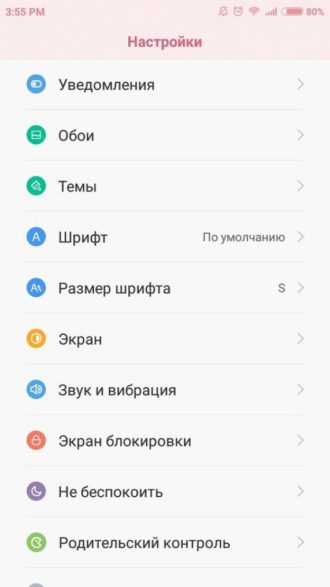 мелодия звонка xiaomi
мелодия звонка xiaomi
Во вкладке вы можете увидеть несколько разделов, из которых сначала выберите «Громкость» и перейдите;
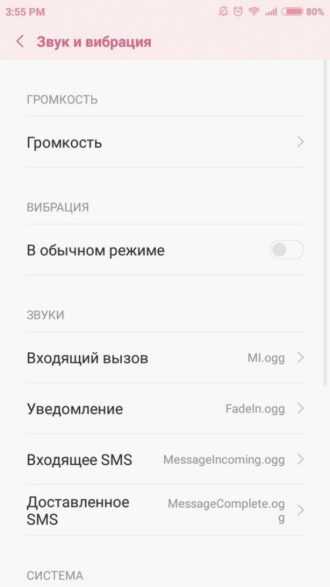
Обратите внимание, что здесь можно отрегулировать громкость звука для всевозможных сигналов: Bluetooth, будильник, мелодия звонка и даже громкость при разговоре;

Возвращаемся немного назад, выбираем вкладку «Входящий звонок», затем снова «Входящий звонок»;
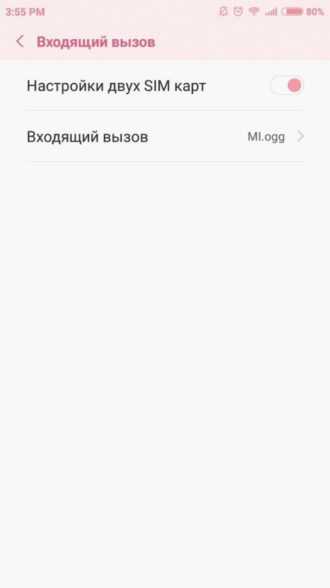
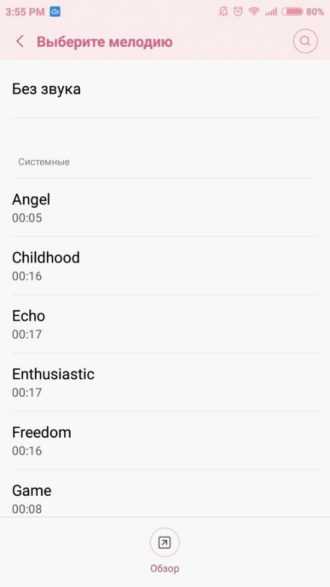 мелодия звонка xiaomi
мелодия звонка xiaomi
Готово
Чтобы изменить не понравившийся установленный рингтон, просто повторите вышеописанные действия и в конце выберите другую музыку.
Как применить пользовательскую мелодию звонка к контакту
Предоставляя каждому из ваших наиболее часто используемых контактов специальную мелодию звонка, вы можете сказать, кто звонит, без необходимости карабкаться по комнате и снимать телефон с зарядного устройства. Это полезно всегда, но особенно в рабочее время, когда ответы на личные звонки могут принести вам выговор, но пропущенный клиентский звонок может замедлить ваш прогресс.
- Открытые контакты.
- Нажмите на контакт, для которого вы хотите установить собственную мелодию звонка.
-
Нажмите значок меню из трех точек в правом верхнем углу.
- Нажмите Установить мелодию звонка.
- Выберите пользовательский рингтон, который вы добавили в папку рингтонов.
-
Нажмите Сохранить или ОК. Если вы не видите эти параметры на своем устройстве, просто нажмите кнопку «Назад», чтобы выйти из средства выбора мелодии звонка.
Как сменить и настроить свою мелодию для отдельных контактов или группы
Как поменять на одном из номеров
-
Откройте стандартное приложение «Контакты».
-
Выберите нужного абонента из справочника и нажмите на значок «пользователь» — откроется меню контакта.
-
В меню контакта выберите пункт «Задать рингтон».
-
Выберите пункт «Найти при помощи файл-менеджера». Запустится Диспетчер файлов Android, с помощью которого легко найти нужную композицию MP3.
Попросите этого человека перезвонить вам — зазвучит выбранная композиция.
Как присвоить мелодию в Android группе контактов
-
Откройте приложение «Контакты» и перейдите на вкладку групп контактов.
-
Выберите нужную группу и пункт меню «Изменить группу».
-
При редактировании группы можно изменить мелодию вызова для них. Нажатие на это меню позволяет установить мелодию из стандартной библиотеки мелодий Android.
Выбор скачанных по Сети мелодий в приложении «Контакты» до ума ещё не доведён — это задача новых версий Android. Чтобы установить свои вызывные сигналы, используйте сторонние приложения, например, Group Realtones. Большинство из них доступны в PlayMarket.
Что такое рингтон?
Как сказано выше, рингтоны на телефоне представляют собой определённые композиции, которые воспроизводятся при звонке. Сначала телефоны не могли похвастаться качественными динамиками, поэтому использовались моно- и полифонические мелодии. Современные же устройства воспроизводят реалтоны, которые представляют собой треки любой сложности и записываются в форматах AAC, MP3, WMA и прочих.
Отличие от обычных песен, которые можно загрузить в интернете или послушать на потоковых площадках вроде Spotify и Яндекс.Музыки, проявляется в небольшой длительности: обычно она составляет не более тридцати секунд. За это время можно успеть услышать и принять либо сбросить вызов, поступивший на ваше устройство с другого номера.
Вы можете настроить определённые мелодии в зависимости от SIM-карты, на которую был осуществлён вызов, или абонента, совершившего звонок. Такую функцию нельзя назвать «фишкой» Android (несмотря на все достоинства этой операционной системы), поскольку она появилась довольно давно и также присутствует в смартфонах на других платформах. Но если вы пользуетесь смартфоном и до сих пор не знаете, как установить рингтон на Андроиде, это большая проблема для вас, хотя и временная.
Как поменять мелодию звонка через плеер
Для «чистых» прошивок операционной системы Android рекомендуется использовать скачанный проигрыватель. Одна из самых распространенных утилит — PlayerPro. Софт доступен в Play Market. Установка рингтона проводится следующим образом:
- запустить приложение;
- предоставить доступ к мультимедийному контенту;
- открыть папку с аудио файлом;
- нажать на иконку дополнительного меню (три точки);
- выбрать «Поставить на звонок».
Имейте в виду, что не рекомендуется скачивать утилиты с пользовательских форумов и непроверенных сайтов. Посторонние файлы могут отказаться вредоносными и заразить смартфон вирусами. Преимущество магазина Гугл в наличии Play Защиты, проверяющей каждую программу.
Встроенный плеер Xiaomi, Huawei и Honor
В устройствах Xiaomi необходимо зайти в приложение «Музыка» (или «Mi Музыка»). Далее нужно сделать следующее:
- Предоставить доступ к файлам на внутренней и внешней памяти.
- Найти в списке трек, нажать на «Еще» или иконку трех точек, выбрать «Установить на звонок».
В оболочке EMUI действия похожи. В плеере понадобится нажать «Все композиции», найти песню, открыть дополнительное меню и выбрать опцию «Установить как сигнал». Система попросит выбрать СИМ-карту.
Создать папку «ringtones» на Андроид 8 и 9
Суть способа в создании папки с рингтонами в определенной директории. Операционная система хранит в этой директории все стандартные мелодии. Для установки песни на звонок понадобится переместить аудио файл в папку. Для следующей инструкции нужно скачать какой-либо файловый менеджер. Самые удобные — ES File Explorer и Solid Explorer. Следующее пошаговое руководство написано для второй утилиты:
- Запустить программу-проводник.
- Зайти во вкладку с внутренним хранилищем. В корне нужно создать папку с названием «ringtones». Чтобы сделать это, необходимо нажать на «+».
- Следующий шаг — перенести песню. Для этого нужно нажать на файл и удерживать палец до появления контекстного меню. Воспользоваться опцией «Копировать».
- Зайти в «ringtones». Вставить песню.
Если песня не появилась в списке, то папку с рингтонами нужно поместить во внутренний накопитель — «media» — «audio». Если директории нет, понадобится создать.
Как установить мелодию для каждого контакта?
Изменить музыку на рингтоне можно и для какого-либо одного контакта. Для этого необходимо воспользоваться следующими советами:
Выбираем нужный контакт.
Нажимаем на кнопку «Больше данных».
Huawei Mate 20 Lite – обзор и характеристики смартфона
Открываем «Рингтон по умолчанию».
Указываем мелодию.
Если по каким-либо причинам скопировать информацию не удается, а поменять музыку на звонок от конкретного абонента все-таки хочется, нужно воспользоваться сторонними приложениями:
Скачиваем на телефон из Google Play приложение «Рингтон сделать & MP3 вырезать».
Открываем программу.
Разрешаем доступ к контактам.
Разрешаем доступ к файлам на устройстве.
Разрешаем запись аудио.
Нажимаем на раздел «Контакты».
Выбираем контакт.
Указываем нужную мелодию.
Вот и все. С помощью этого приложения можно изменить музыку для любых контактов. Предварительно переносить информацию с SIM-карты на внутреннюю память телефона, работающего на базе ОС Андроид, не требуется.
Используем ES Проводник
С помощью файлового менеджера ES Проводник тоже можно поставить загруженный трек на звонок.
Перейдите на главный экран приложения и откройте раздел «Музыка». Кликните по нужному треку, выберите «ES Медиаплеер» и щелкните по кнопке «Только в этот раз».
Трек начнет проигрываться. Нажмите на три точки в правом верхнем углу. Раскроется меню с опциями – выберите в нем пункт «Установить на звонок». Во всплывающем окне также выберите «Установить на звонок».
Если появится окно с предупреждением о необходимости предоставить ES Проводнику разрешение, кликните по кнопке «Разрешить» и активируйте переключатель на странице настроек. Вернитесь назад и рингтон будет установлен.